Loading ...
Loading ...
Loading ...
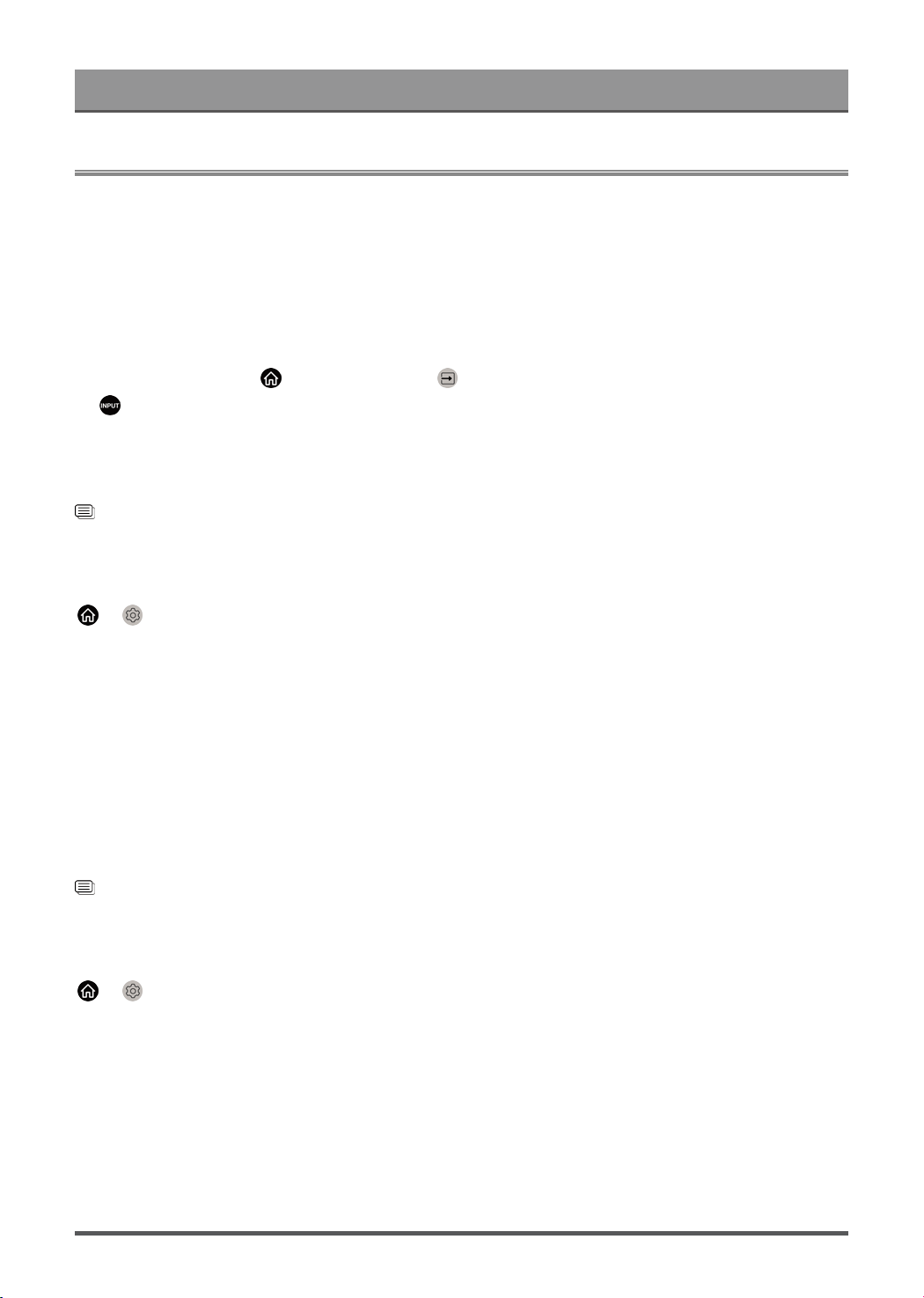
Divertissement
Jeux
Vous pouvez vous connecter à votre console de jeux et configurer les paramètres pour optimiser l'écran du
téléviseur pour de meilleures performances de jeu.
Connexion d'une console de jeux
Connectez votre console de jeux au téléviseur avec un câble HDMI.
Pour démarrer un jeu à partir d'une console de jeu :
1. Allumez votre console de jeux.
2.
Appuyez sur la touche , sélectionnez l'icône Source sur l'écran d'accueil ou appuyez sur la touche
. Sélectionnez la console de jeu connectée comme source d'entrée.
3. Démarrez le jeu.
Vous pouvez activer le mode jeu pour optimiser les paramètres de votre téléviseur lorsque vous jouez à des
jeux avec une console de jeux.
Information associée
Mode Jeu à la page 45
Mode Jeu
> Réglages > Image > Mode Image > Jeux
Activez le Jeux pour optimiser les paramètres du téléviseur et profiter d'une meilleure expérience de jeu avec
une console de jeux ou un ordinateur connecté au téléviseur.
Le mode Jeu permettra de:
• Réduire l'input lag (retard à l'affichage) pour s'assurer que chaque pression ou clic correspond à ce qui se
passe à l'écran ;
• Améliorer la réactivité pour réduire l'effet de flou de mouvement ;
• Traiter avec précision les signaux au format YUV 4:4:4 pour restituer des couleurs d'image précises.
Remarque:
• Cette fonction peut ne pas s'appliquer à certaines sources d'entrée ou applications.
Information associée
Connexion d'une console de jeux à la page 45
Activer la réponse instantanée aux jeux
> Réglages > Image > Réponse instantanée au jeu
Vous pouvez profiter d'une expérience de visionnage fluide avec un périphérique externe connecté au
téléviseur lorsque Réponse instantanée au jeu est activé.
Remarque:
• Lorsque le mode Jeu est sélectionné, la fonction Réponse instantanée au jeu ne sera pas
automatiquement désactivée.
45
Loading ...
Loading ...
Loading ...